Nous nous aiderons de plusieurs sites :
- pedagogie2.ac-reunion.fr (ancienne version de Paint)
- youtube.com (video)
- youtube.com 2(video)
- commentcamarche.net
Voici le plan de la page:
- Généralités et Prérequis
- Les différentes parties de Paint
. Les onglets
. Les outils
- A nos crayons et dessinons
- Recadrer une photo : Prenons un exemple
- Généralités et Prérequis
- Les différentes parties de Paint
. Les onglets
. Les outils
- A nos crayons et dessinons
- Recadrer une photo : Prenons un exemple
 Recadrer une photo : Prenons un exemple
Recadrer une photo : Prenons un exemple
- Ouvrir l'explorateur de fichier de Windows, ouvrir le dossier Images :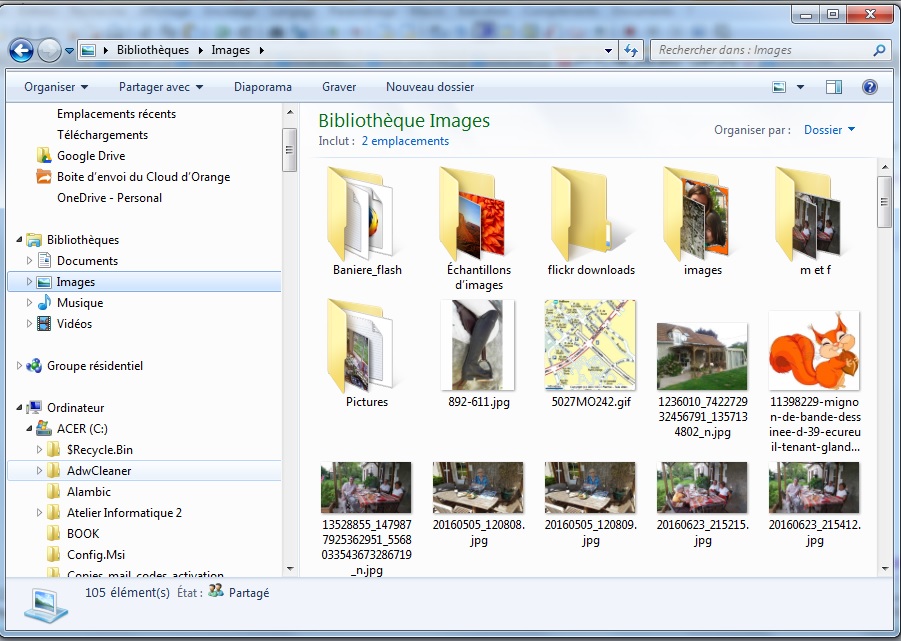
- cliquer sur une image pour la choisir et faire un clic droit dessus. Cliquer sur Ouvrir avec... et Paint
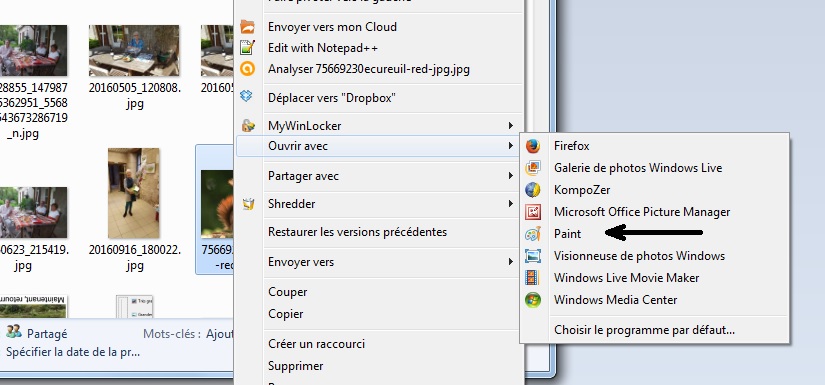
- on a l'image choisie dans Paint :
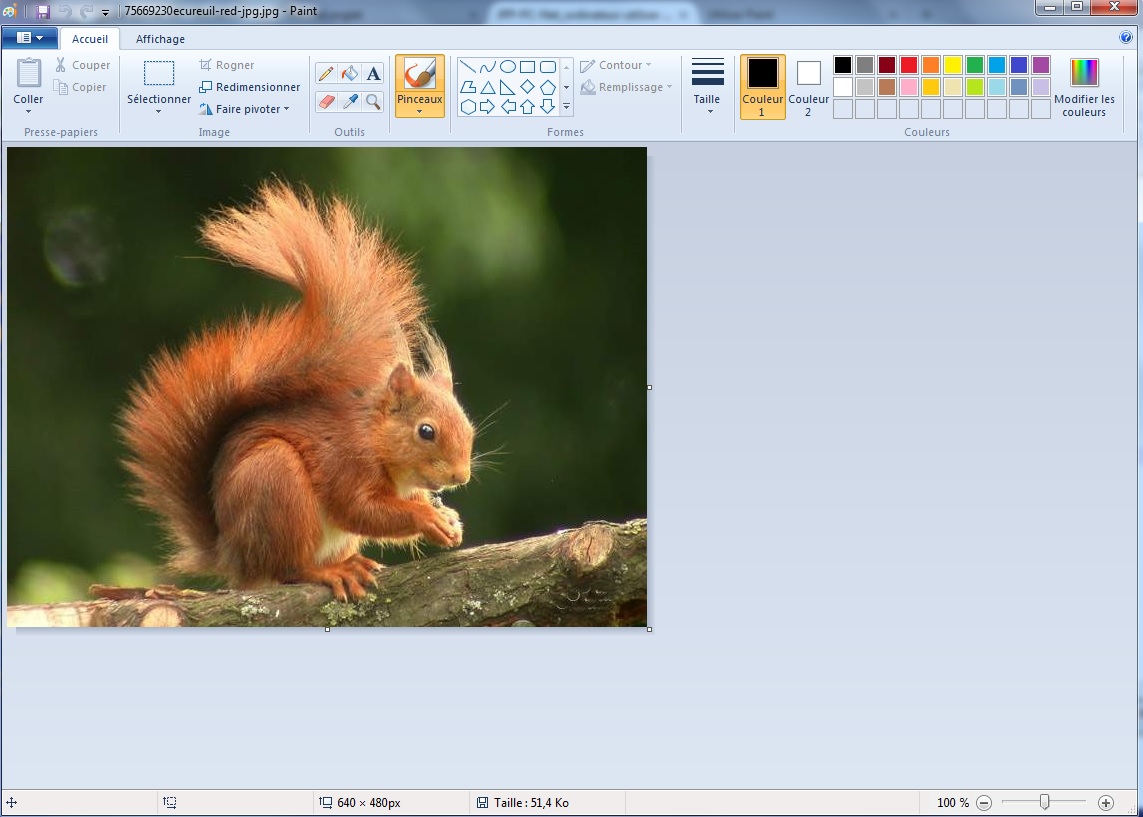
- si l'image est trop grande pour l"écran, on peut régler le 'zoom' tout en bas à droite.

On va prendre l'outil Sélection rectangulaire et on va tracer la sélection comme on le désire.
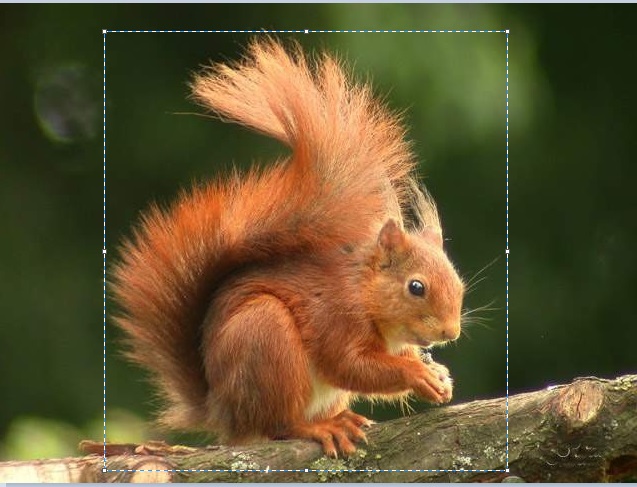
Si c'est ok, on clique sur Rogner pour ne garder que la sélection.
Pour sauvegarder, on clique dans le coin supérieur gauche, on choisit Enregistrer sous... le format jpeg,
et on donne un autre nom à la photo, pour ne pas écraser celle que l'on a modifiée.
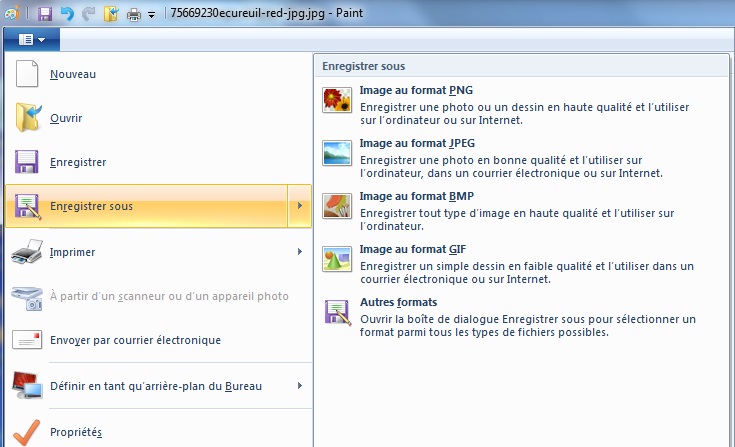
et on donne un autre nom à la photo, pour ne pas écraser celle que l'on a modifiée.
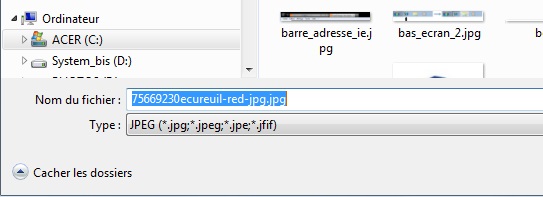
Pages précédentes : A nos crayons et dessinons
ou : Généralités et Prérequis
 JPP-PC-NET
> ordinateur
> Utiliser Paint
JPP-PC-NET
> ordinateur
> Utiliser Paint
